- Λογισμικό συνεργασίας όπως το Microsoft Teams βοηθάει τις ομάδες συνεργαστείτε οπουδήποτε στον κόσμο
- Οι συναντήσεις του Microsoft Teams είναι εξαιρετικές για να έρθετε σε επαφή με την ομάδα σας και να διαδίδετε γρήγορα σημαντικές πληροφορίες
- Η μη σύνδεση σε μια σύσκεψη μπορεί να προκαλέσει νευρικότητα, αλλά μπορείτε να χρησιμοποιήσετε αυτόν τον λεπτομερή οδηγό για να διορθώσετε το πρόβλημα
- Ελέγξτε έξω το Microsoft Teams Hub για πιο χρήσιμους οδηγούς.
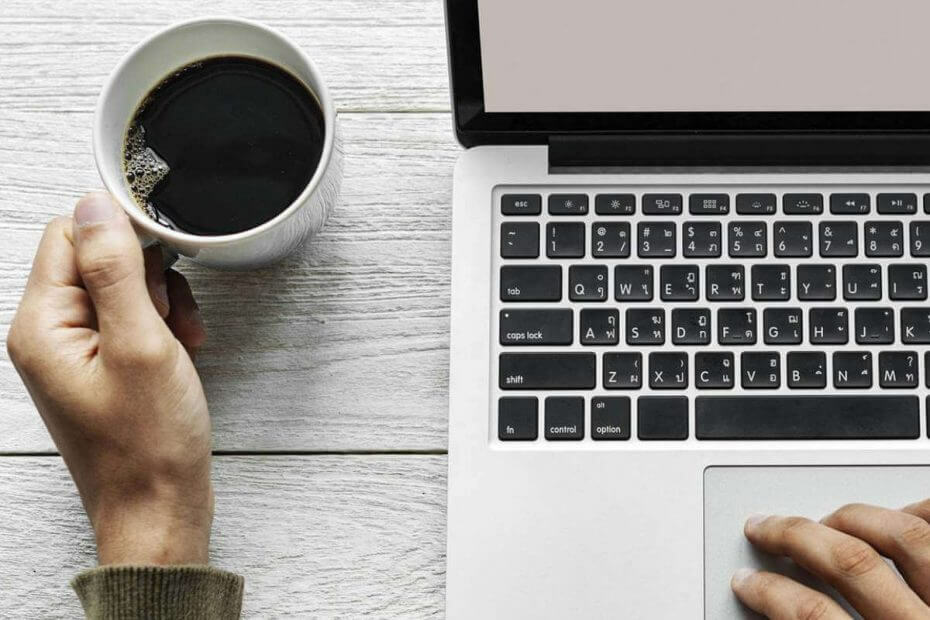
Αυτό το λογισμικό θα επιδιορθώσει κοινά σφάλματα υπολογιστή, θα σας προστατεύσει από την απώλεια αρχείων, κακόβουλο λογισμικό, αστοχία υλικού και θα βελτιστοποιήσετε τον υπολογιστή σας για μέγιστη απόδοση. Διορθώστε τα προβλήματα του υπολογιστή και αφαιρέστε τους ιούς τώρα σε 3 εύκολα βήματα:
- Κατεβάστε το εργαλείο επισκευής Restoro PC που συνοδεύεται από κατοχυρωμένες τεχνολογίες (διαθέσιμο δίπλωμα ευρεσιτεχνίας εδώ).
- Κάντε κλικ Εναρξη σάρωσης για να βρείτε ζητήματα των Windows που θα μπορούσαν να προκαλέσουν προβλήματα στον υπολογιστή.
- Κάντε κλικ Φτιάξ'τα όλα για να διορθώσετε ζητήματα που επηρεάζουν την ασφάλεια και την απόδοση του υπολογιστή σας
- Το Restoro κατεβάστηκε από 0 αναγνώστες αυτόν τον μήνα.
Αν το δείτε αυτό Ομάδες Microsoft δεν θα συνδεθείτε σε μια συνάντηση, πρέπει να γνωρίζετε ότι δεν είστε ο μόνος που αντιμετωπίζει αυτό το ζήτημα.
Αυτό το σφάλμα παρουσιάζεται σε ποικίλες διαμορφώσεις συστήματος, πράγμα που σημαίνει ότι το ζήτημα δεν είναι με τις δυνατότητες του ίδιου του συστήματος.
Εδώ είναι τι είπε ένας χρήστης σχετικά με αυτό το ζήτημα στο Φόρουμ της Microsoft:
Όταν προγραμματίζουμε μια συνάντηση σε ένα κανάλι και μετά προσπαθούμε να λάβουμε μέρος, αντιμετωπίζουμε προβλήματα. Κάνοντας κλικ στο κύριο κουμπί "Συμμετοχή στο διαδίκτυο" σε αυτό το πλαίσιο, ξεκινά η σύσκεψη, αλλά ξεκινά αμέσως τους χρήστες χωρίς μήνυμα σφάλματος (απλώς λέει "αποχώρηση" στην οθόνη). Έχει κάποιος βιώσει αυτό το ζήτημα και βρήκε μια λύση για αυτό;
Παρόλο που η Microsoft δεν έχει κυκλοφορήσει μια επίσημη επιδιόρθωση για αυτό το ζήτημα, ορισμένοι χρήστες είχαν επιτυχία κατά την προσωρινή παράκαμψή του. Εδώ μπορείτε να δοκιμάσετε επίσης.
Τι πρέπει να κάνετε εάν το Microsoft Teams δεν συνδεθεί σε μια σύσκεψη
1. Βεβαιωθείτε ότι έχετε σταθερή σύνδεση στο Διαδίκτυο
Παρόλο που αυτό το βήμα μπορεί να φαίνεται προφανές, είναι πολύ σημαντικό η σύνδεσή σας στο Διαδίκτυο να μην έχει σφάλματα. Αυτό θα διασφαλίσει ότι οι συνδέσεις μέσω της εφαρμογής MS Teams δεν θα επηρεαστούν.
Ακολουθήστε αυτά τα βήματα:
- Τύπος Κερδίστε + Χ πλήκτρα -> επιλέξτε Ρυθμίσεις.
- Επιλέγω Ενημέρωση και ασφάλεια από το Ρυθμίσεις μενού.
- Επιλέγω Αντιμετώπιση προβλημάτων από το αριστερό μενού.
- Μετακινηθείτε προς τα κάτω στη λίστα και κάντε κλικ στο Συνδέσεις Διαδικτύου επιλογή.
- Κάντε κλικ Εκτελέστε το εργαλείο αντιμετώπισης προβλημάτων.
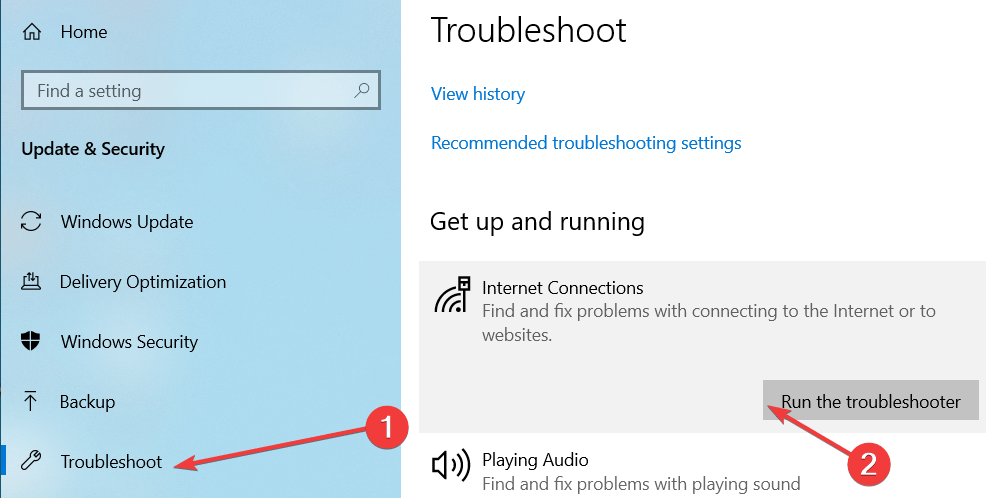
- Ακολουθήστε τις οδηγίες στην οθόνη για να ολοκληρώσετε τα βήματα.
2. Επιτρέψτε στην εφαρμογή μέσω τείχους προστασίας και λογισμικού προστασίας από ιούς
Ανάλογα με το συγκεκριμένο λογισμικό προστασίας από ιούς που χρησιμοποιείτε στον υπολογιστή σας, αυτά τα βήματα θα διαφέρουν.
Θα χρειαστεί να ανοίξετε το λογισμικό προστασίας από ιούς, να μεταβείτε στη λίστα επιτρεπόμενων και να βεβαιωθείτε ότι επιτρέπονται οι συνδέσεις του Microsoft Teams.
Εάν το λογισμικό προστασίας από ιούς περιέχει επίσης μια υπηρεσία τείχους προστασίας, βεβαιωθείτε ότι έχετε επιτρέψει όλα τα δικαιώματα για την εφαρμογή MS Teams.
Εάν χρησιμοποιείτε το τείχος προστασίας του Windows Defender ακολουθήστε τα εξής βήματα:
- Κάντε κλικ στο Κορτάνα πλαίσιο αναζήτησης -> τύπος Τείχος προστασίας του Windows Defender -> ορίστε την πρώτη επιλογή.
- Από την αριστερή πλευρά της οθόνης σας -> κάντε κλικ Επιτρέψτε μια εφαρμογή ή μια λειτουργία μέσω του τείχους προστασίας.
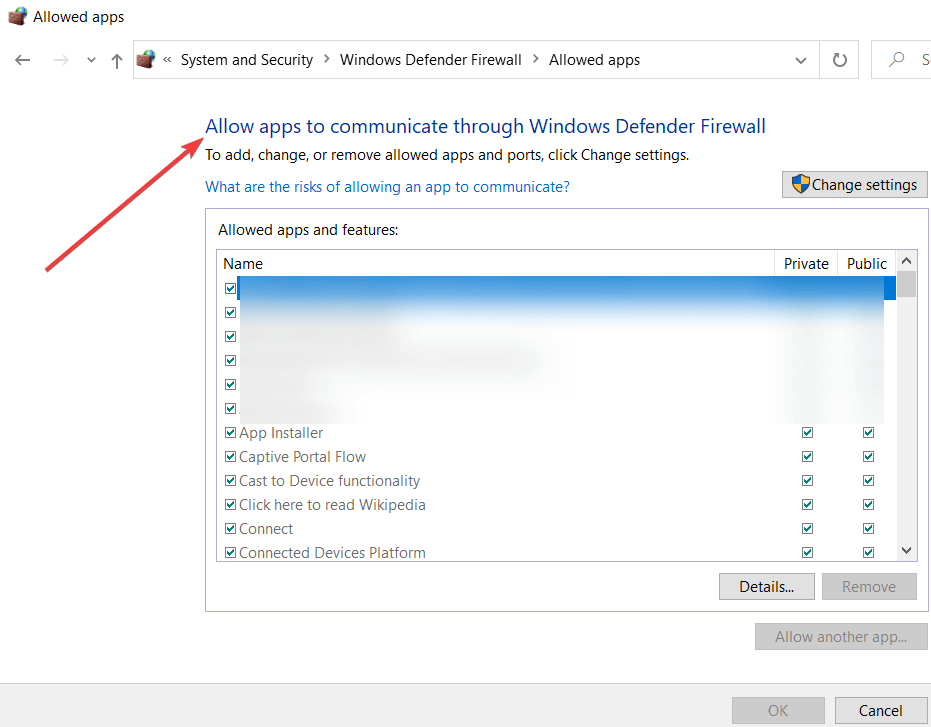
- Εύρημα MS ομάδες στη λίστα.
- Επιλέξτε το> επιτρέψτε και τα δύο εξερχόμενος και εισερχόμενες συνδέσεις.
ΧΡΗΣΙΜΗ ΣΥΜΒΟΥΛΗ: Πώς να δημιουργήσετε και να διαχειριστείτε ομάδες στο Microsoft Teams
3. Ενημερώστε την εφαρμογή Microsoft Teams
Παρόλο που το Microsoft Teams ενημερώνεται συνήθως αυτόματα, συνιστάται να προσπαθείτε να αναζητήσετε ενημερώσεις.
Κάτι τέτοιο θα διασφαλίσει ότι μόλις η Microsoft αποδεσμεύσει μια ενημέρωση κώδικα για αυτό το ζήτημα, θα μπορείτε να το λάβετε.
Για να ελέγξετε για ενημερώσεις, ανοίξτε τις ομάδες MS, κάντε κλικ στο εικόνα προφίλκαι επιλέξτε Ελεγχος για ενημερώσεις.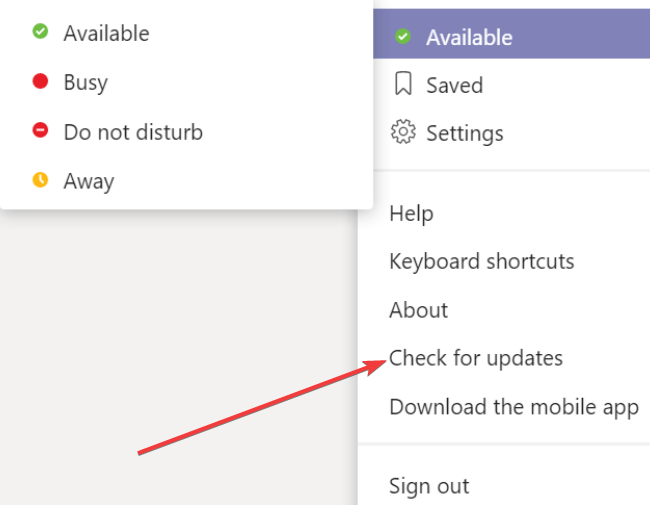
συμπέρασμα
Μη διστάσετε να μας ενημερώσετε εάν αυτός ο οδηγός σας βοήθησε να λύσετε το πρόβλημά σας με το Microsoft Teams.
Μπορείτε επίσης να μας ενημερώσετε εάν έχετε άλλες προτάσεις σχετικά με τον τρόπο αντιμετώπισης αυτού του ζητήματος.
Μπορείτε να επικοινωνήσετε μαζί μας αφήνοντας ένα σχόλιο στην ενότητα σχολίων που βρίσκεται κάτω από αυτό το άρθρο.
- Μεταβείτε στο Συναντήσεις και επιλέξτε Προγραμματίστε μια συνάντηση.
- Τώρα, κάντε κλικ στο κανάλι με το οποίο θέλετε να συναντήσετε.
- Βρείτε την κατάλληλη ώρα για να προγραμματίσετε τη σύσκεψη και χρησιμοποιήστε την επαναλαμβανόμενη λειτουργία εάν δημιουργείτε μια σύσκεψη που θα πραγματοποιείται σε τακτική βάση.
 Εξακολουθείτε να αντιμετωπίζετε προβλήματα;Διορθώστε τα με αυτό το εργαλείο:
Εξακολουθείτε να αντιμετωπίζετε προβλήματα;Διορθώστε τα με αυτό το εργαλείο:
- Κάντε λήψη αυτού του εργαλείου επισκευής υπολογιστή βαθμολογήθηκε Μεγάλη στο TrustPilot.com (η λήψη ξεκινά από αυτήν τη σελίδα).
- Κάντε κλικ Εναρξη σάρωσης για να βρείτε ζητήματα των Windows που θα μπορούσαν να προκαλέσουν προβλήματα στον υπολογιστή.
- Κάντε κλικ Φτιάξ'τα όλα για την επίλυση προβλημάτων με τις κατοχυρωμένες τεχνολογίες (Αποκλειστική έκπτωση για τους αναγνώστες μας).
Το Restoro κατεβάστηκε από 0 αναγνώστες αυτόν τον μήνα.
Συχνές Ερωτήσεις
Οποιοσδήποτε χρήστης με έγκυρο λογαριασμό email (Outlook ή τρίτους λογαριασμούς Outlook) μπορεί να εγγραφεί στο Microsoft Teams συναντήσεις υπό τον όρο ότι ο ιδιοκτήτης της ομάδας τους παραχώρησε πρόσβαση στην αντίστοιχη συνάντηση προσθέτοντάς τους στη δική τους ομάδα. Οι χρήστες χωρίς λογαριασμό Microsoft Teams μπορούν να συμμετάσχουν σε συσκέψεις ως προσκεκλημένοι χωρίς προβλήματα.
Το ανώτατο όριο για τις συσκέψεις του Microsoft Teams είναι 250 συμμετέχοντες. Οι χρήστες μπορούν επίσης να χρησιμοποιήσουν τις Ομάδες για να φιλοξενήσουν ζωντανές εκδηλώσεις έως και 10Κ συμμετεχόντων.
Για να δημιουργήσετε έναν σύνδεσμο Microsoft Teams, ακολουθήστε τις παρακάτω οδηγίες:
- Μεταβείτε στο Συναντήσεις και επιλέξτε Προγραμματίστε μια συνάντηση.
- Τώρα, κάντε κλικ στο κανάλι με το οποίο θέλετε να συναντήσετε.
- Βρείτε την κατάλληλη ώρα για να προγραμματίσετε τη σύσκεψη και χρησιμοποιήστε την επαναλαμβανόμενη λειτουργία εάν δημιουργείτε μια σύσκεψη που θα πραγματοποιείται σε τακτική βάση.


